Как преобразовать URL-адреса изображений в реальные изображения в Excel?

В Excel вы можете столкнуться с ситуациями, когда у вас есть список URL-адресов изображений, и вы хотите отображать реальные изображения в ячейках вместо простых ссылок. Это руководство проведет вас через три метода преобразования URL-адресов изображений в реальные изображения внутри Excel.
Преобразование URL-адресов изображений в реальные изображения в Excel
Преобразование URL-адресов изображений в реальные изображения с помощью кода VBA
Этот метод идеально подходит для пользователей старых версий Excel, которые не поддерживают функцию IMAGE. VBA позволяет автоматизировать процесс получения и вставки изображений из URL-адресов.
1. Нажмите и удерживайте клавиши ALT + F11, чтобы открыть окно Microsoft Visual Basic для приложений.
2. Щелкните Вставить > Модуль и вставьте следующий код в окно Модуля.
Sub URLPictureInsert()
Dim Pshp As Shape
Dim xRg As Range
Dim xCol As Long
On Error Resume Next
Application.ScreenUpdating = False
Set Rng = ActiveSheet.Range("A2:A5")
For Each cell In Rng
filenam = cell
ActiveSheet.Pictures.Insert(filenam).Select
Set Pshp = Selection.ShapeRange.Item(1)
If Pshp Is Nothing Then GoTo lab
xCol = cell.Column + 1
Set xRg = Cells(cell.Row, xCol)
With Pshp
.LockAspectRatio = msoFalse
If .Width > xRg.Width Then .Width = xRg.Width * 2 / 3
If .Height > xRg.Height Then .Height = xRg.Height * 2 / 3
.Top = xRg.Top + (xRg.Height - .Height) / 2
.Left = xRg.Left + (xRg.Width - .Width) / 2
End With
lab:
Set Pshp = Nothing
Range("A2").Select
Next
Application.ScreenUpdating = True
End Sub- В приведенном выше коде A2:A5 — это диапазон ячеек, содержащих URL-адреса, из которых вы хотите извлечь изображения; вам следует изменить ссылки на ячейки по своему усмотрению.
- Этот код не позволяет вам указывать размер извлеченных изображений.
- Приведенный выше код может извлекать только реальные изображения в ячейки рядом с вашим столбцом URL-адресов, вы не можете указать ячейку, куда должны выводиться изображения.
- У вас должно быть некоторое базовое представление о коде; если какой-либо символ пропущен или указан неверно, код не будет выполнен успешно.
- Используйте этот метод осторожно для больших наборов данных, чтобы избежать проблем с производительностью.
3. Затем нажмите клавишу F5, чтобы запустить этот код, и все соответствующие изображения будут извлечены из URL-адресов изображений в соседний столбец сразу же, а изображения будут размещены по центру ваших конкретных ячеек, см. скриншот:

Преобразование URL-адресов изображений в реальные изображения с помощью Kutools для Excel
Если вам некомфортно работать с кодом VBA или вы хотите получить более быстрое и удобное решение, Kutools для Excel предлагает мощную функцию под названием «Вставить изображения из пути (URL)». Этот инструмент позволяет без труда вставлять изображения прямо в ваш рабочий лист из URL-адресов онлайн-изображений или локальных файлов — без написания ни единой строки кода. Это идеально подходит для пользователей, которым нужен быстрый и надежный способ пакетного импорта изображений и визуального улучшения своих электронных таблиц всего за несколько кликов.
1. Перейдите в Kutools > Вставить > Вставить изображения из пути (URL).

2. В появившемся диалоговом окне настройте следующие параметры, как показано на скриншотах:

3. Нажмите OK, и изображения будут извлечены из URL-адресов, см. скриншот:

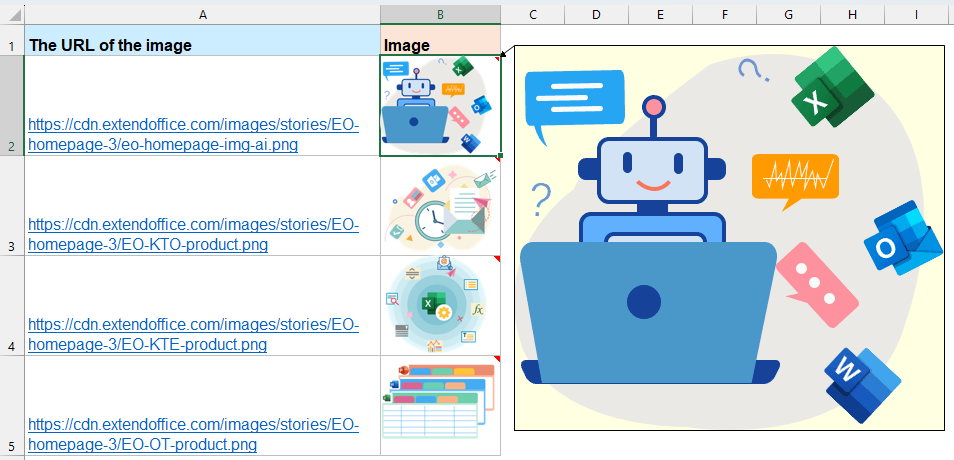
Преобразование URL-адресов изображений в реальные изображения с помощью функции IMAGE (Excel 365)
Если вы используете Excel 365 или Excel для Интернета, у вас есть доступ к функции IMAGE() — простому и мощному способу отображения изображений непосредственно из URL-адресов в ячейках.
Синтаксис функции IMAGE:
=IMAGE(source, [alt_text], [sizing], [height], [width])- source: URL-адрес изображения (должен быть HTTPS для безопасности)
- alt_text: Альтернативное текстовое описание
- sizing: 0 до 3 для вариантов подгонки изображения. 0 (подогнать под ячейку), 1 (оригинальный размер), 2 (пользовательский размер), 3 (сохранить соотношение сторон)
- height, width: Необходимы только при установке sizing на 2
Введите следующую формулу в пустую ячейку, где вы хотите отобразить изображение. Затем скопируйте формулу в другие ячейки. Все изображения будут извлечены из соответствующих URL-адресов. См. скриншот:
=IMAGE(A2)
- Доступна только в Excel 365 и Excel 2021
- Требуются URL-адреса HTTPS
- Ограниченная поддержка форматов изображений (JPEG, PNG, GIF, BMP)
При правильной реализации все три метода могут дать профессиональные результаты. Для современных пользователей Excel функция IMAGE() является самым простым и чистым решением. Если вы работаете на старых версиях или вам нужно пакетное обработки, VBA или Kutools являются отличными альтернативами. Если вы заинтересованы в изучении дополнительных советов и приемов Excel, наш сайт предлагает тысячи учебных пособий, которые помогут вам освоить Excel.
Лучшие инструменты для повышения продуктивности в Office
Повысьте свои навыки работы в Excel с помощью Kutools для Excel и ощутите эффективность на новом уровне. Kutools для Excel предлагает более300 расширенных функций для повышения производительности и экономии времени. Нажмите здесь, чтобы выбрать функцию, которая вам нужнее всего...
Office Tab добавляет вкладки в Office и делает вашу работу намного проще
- Включите режим вкладок для редактирования и чтения в Word, Excel, PowerPoint, Publisher, Access, Visio и Project.
- Открывайте и создавайте несколько документов во вкладках одного окна вместо новых отдельных окон.
- Увеличьте свою продуктивность на50% и уменьшите количество щелчков мышью на сотни ежедневно!
Все надстройки Kutools. Один установщик
Пакет Kutools for Office включает надстройки для Excel, Word, Outlook и PowerPoint, а также Office Tab Pro — идеально для команд, работающих в разных приложениях Office.
- Комплексный набор — надстройки для Excel, Word, Outlook и PowerPoint плюс Office Tab Pro
- Один установщик, одна лицензия — настройка занимает считанные минуты (MSI-совместимо)
- Совместная работа — максимальная эффективность между приложениями Office
- 30-дневная полнофункциональная пробная версия — без регистрации и кредитной карты
- Лучшее соотношение цены и качества — экономия по сравнению с покупкой отдельных надстроек